Windows10のシャットダウンを高速化する4つの方法
windows Pcは、シャットダウンの遅延の原因となる問題がない限り、かなり迅速にシャットダウンす お使いのコンピュータは、それが通常かかるよりもシャットダウンするのに時間がかかる見つけたとき、あなたはそれが速くシャッ この記事では、windows10のシャットダウンを高速化するservalの方法について説明します。
- 方法1:サービスまたはアプリを強制終了するためのタイムアウトを減らす
- 方法2:シャットダウン時にクリアファイルページを無効にする
- 方法3:仮想メモリファイルページのクリアを無効にする
- 方法4:高速シャットダウンショートカットを作成する
方法1: サービスまたはアプリを強制終了するタイムアウトを減らす
高速起動を有効にしている場合は、Windowsの起動時間を短縮するのに役立ちます。 サービスまたはアプリを強制終了するまでの時間を短縮するには、次の方法を使用します。
ステップ1:レジストリエディタを開きます。
Win+Rキーを押して実行ダイアログを開きます。 Regeditと入力し、Enterキーを押します。ステップ2:レジストリエディタで、このフォルダに移動します:
HKEY_LOCAL_MACHINE\SYSTEM\CurrentControlSet\Control
Controlフォルダの右ペインで、WaitToKillServiceTimeoutをダブルクリックして変更します。
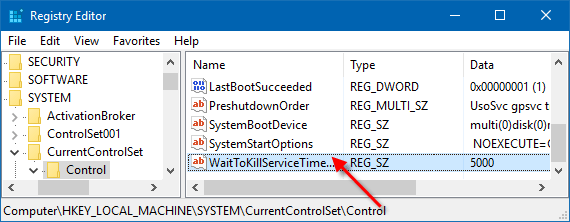
ステップ3:値データを2000に設定し、OKを押します。
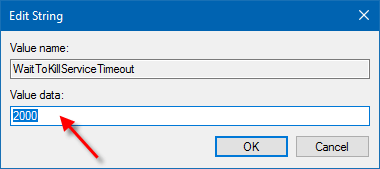
注:デフォルト値(時間)は5000で、5秒を意味します。 次に、値データ2000は2秒を意味します。
方法2:シャットダウン時にページファイルのクリアを無効にする
セキュリティ上の理由から、シャットダウンごとにページファイルをクリアするように設定している場合は、コンピュータをシャットダウン/再起動するときに時間がかかります。 シャットダウン時間を短縮するには、次の手順を実行します。
ステップ1:レジストリエディタを起動します。 (regedit)
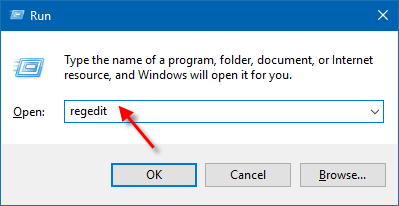
ステップ2:レジストリエディタで、次のレジストリキーに移動します。
HKEY_LOCAL_MACHINE\SYSTEM\CurrentControlSet\Control\Session Manager\Memory Management
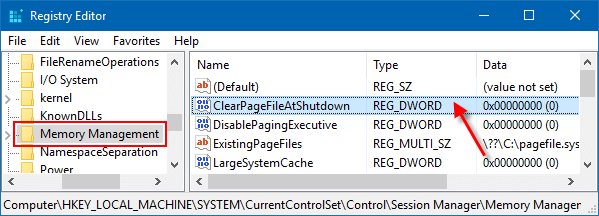
ステップ4:Clearpagefileatshutdownは、データ値を0(無効)に変更します。
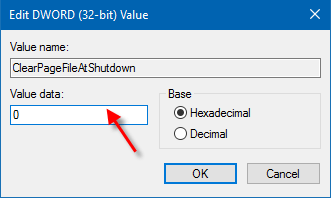
ステップ5:コンピュータを再起動します(Win+X、Uを押して変更を有効にします)。
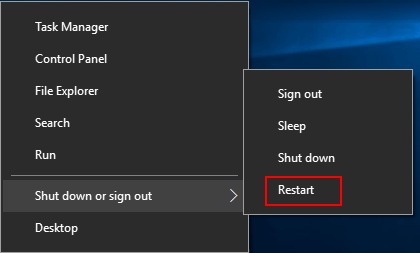
方法3: Disable Clear Virtual Memory PageFile at Shutdown
windowsは、シャットダウン時に仮想メモリページファイルをクリアするように設定されていると、ゆっくりとシャットダウンします。 PCをより速くシャットダウンするには、この設定をオフにすることができます。
ステップ1:ローカルセキュリティポリシーを開きます。 (secpol.msc)
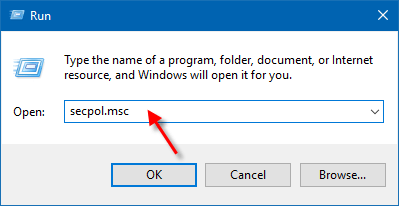
ステップ2:ローカルセキュリティポリシーの左側のペインでローカルポリシーとセキュリティオプションを開きます。ステップ3:セキュリティオプションの右ペインで、Shutdown:Clear virtual memoryページファイルポリシーをダブルクリックして、そのプロパティを開きます。 その後、このポリシーを無効にします。
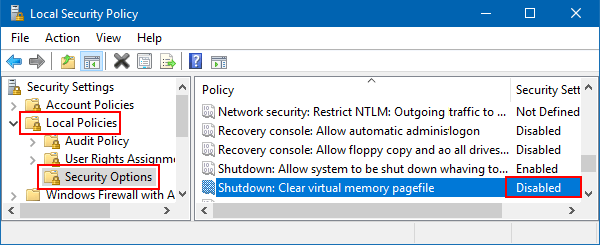
方法4:Windows10で高速シャットダウンショートカットを作成する
コンピュータがシャットダウン これらのショートカットは、シャットダウン機能への迅速なアクセスを可能にするだけでなく、休止状態、再起動、および高度な起動も可能にします。
ステップ1:デスクトップの空の領域を右クリックし、新規>ショートカットを選択します。
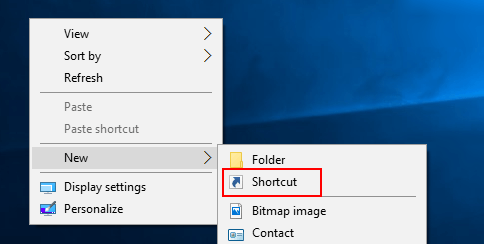
ステップ2:shutdownを入力します。exe-s-t00場所フィールドで、次へをクリックします。
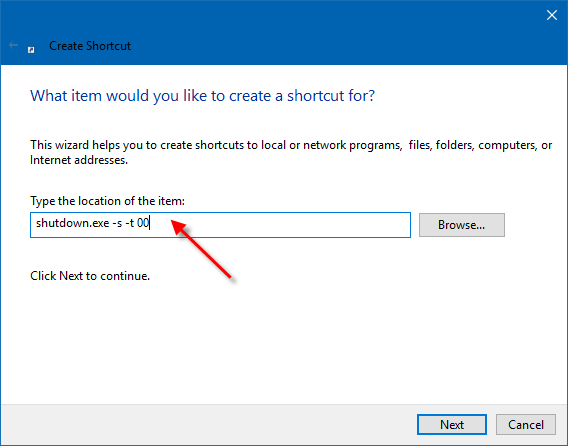
ステップ3:ショートカットに説明的な名前を付けます(例:Shutdown.exe)をクリックして終了します。
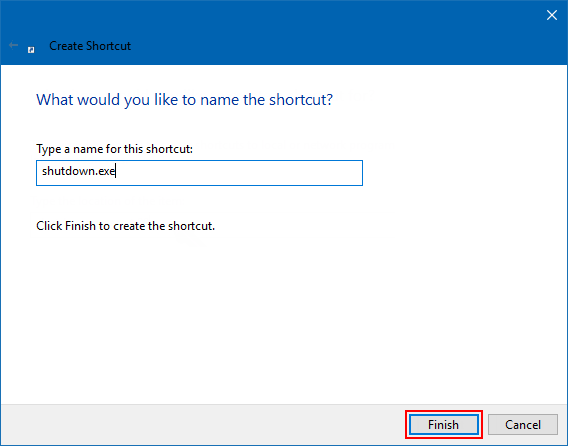
ステップ4:適切なアイコンを選択します。
作成したショートカットを右クリックし、プロパティを選択します。 [ショートカット]タブで、[アイコンの変更]ボタンをクリックします。 システムアイコンからいずれかを選択するか、任意のアイコンを参照して[OK]をクリックします。
![]()




